文件怎么共享给另一台电脑 两台电脑如何通过局域网共享文件
更新时间:2023-10-26 13:07:09作者:yang
文件怎么共享给另一台电脑,在现代社会中电脑已经成为人们生活和工作中不可或缺的一部分,经常会遇到需要将文件从一台电脑分享给另一台电脑的情况。而局域网共享文件则成为了一种便捷而高效的方式。通过局域网,两台电脑可以互相共享文件,无需复杂的操作和外部设备。究竟如何实现局域网共享文件呢?接下来我们将介绍两台电脑如何通过局域网共享文件的方法和步骤。
方法如下:
1.首先我们需要先找到需要共享的文件位置,比如需要共享桌面上的一个表格。在对应的文件夹,也就是桌面文件夹,右键鼠标,点击属性。
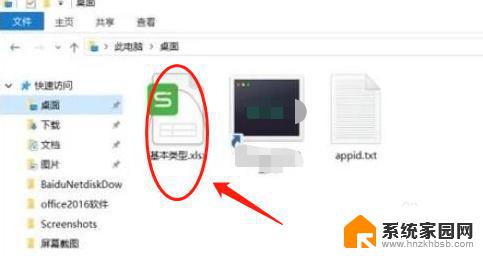
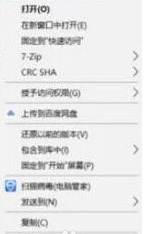
2.然后进入属性面板后,选择共享。然后点击高级共享,进入高级共享后,勾选共享此文件夹,原来不可点击的权限变成可以点击的状态。
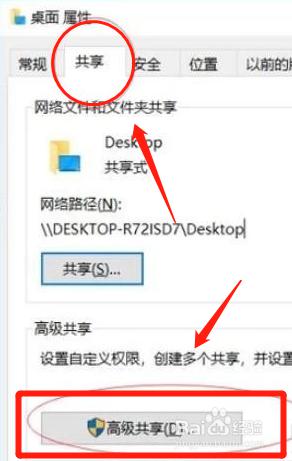
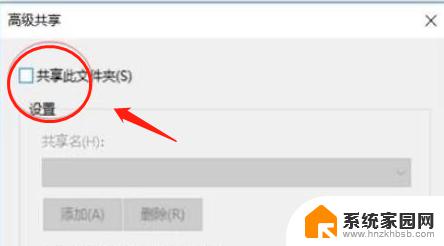
3.接着点击权限,给制定用户赋予权限,这里直接选择everyone,也就是任何人都可以访问。
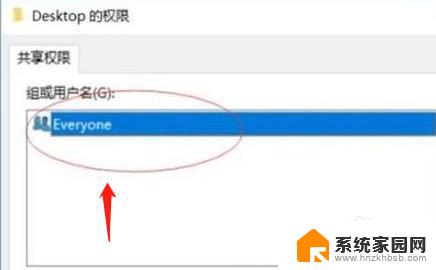
4.最后点击确定,应用后。回到属性界面,复制网络路径,在另外一台机器上的文件资源管理地址中粘贴后,回车,即可看到分享的文件了。
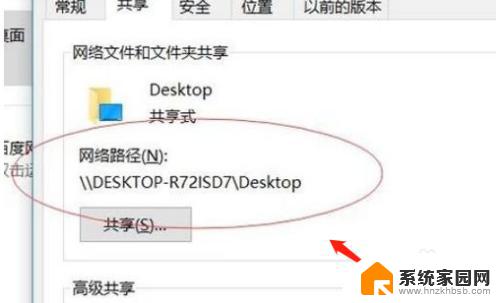
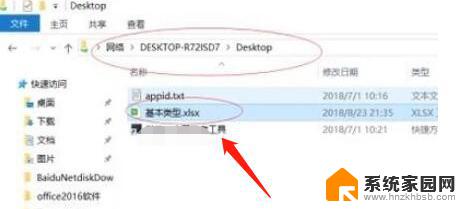
以上是关于如何将文件共享到另一台电脑的全部内容,如果您有任何疑问,请参考小编的步骤进行操作,希望这些步骤能对您有所帮助。
文件怎么共享给另一台电脑 两台电脑如何通过局域网共享文件相关教程
- 怎么连接另一台电脑的共享文件夹 如何在局域网中连接别人的共享文件夹
- 电脑里怎么分享文件 电脑如何在局域网内共享文件
- 两台电脑文件共享怎么操作 两台电脑如何共享文件和打印机
- 如何查找其他电脑上的共享文件 文件共享后另一台电脑如何查看文件
- 如何打开其他电脑共享文件 另一台电脑找不到共享文件夹怎么处理
- 怎么和另一台电脑共享打印机 两台电脑如何共享一台打印机
- 电脑如何新建共享文件夹 电脑如何在局域网内创建共享文件夹
- 手机跟电脑怎么共享网络 电脑如何通过USB共享网络给手机
- 安卓手机共享网络给电脑 手机共享网络给台式电脑的步骤
- 怎么设置两台电脑共享一台打印机 两台电脑如何共享一台打印机设置方法
- 台式电脑连接hdmi 电脑连接显示器的HDMI线怎么插
- 电脑微信怎么在手机上退出登录 手机怎么退出电脑上的微信登录
- 打开检查作业 如何使用微信小程序检查作业
- 电脑突然要求激活windows 如何解决电脑激活Windows问题
- 电脑输入密码提示错误 电脑密码输入正确却提示密码错误
- 电脑哪个键关机 电脑关机的简便方法是什么
电脑教程推荐